Ez a cikk az előtérbeli vezetőkre vonatkozik.
Megjegyzés: Ez a funkció jelenleg nyilvános előzetes verzióban érhető el.
A shifts (műszakok közötti nyitott műszakok) funkcióval a Shifts (Műszakok) funkcióval:
-
Több helyen (csapatban) is kínálhat nyitott műszakokat, hogy az alkalmazottak kérhessenek.
-
Az alkalmazottak a sajátjuktól eltérő helyeken is láthatják és kérhetik a nyitott műszakokat. Rugalmasan tudják átvenni a műszakokat a számukra kényelmes helyeken.
Optimalizálhatja a munkaerőt azáltal, hogy kiegyensúlyozza a műszakok kínálatát és keresletét egy adott területen belüli helyeken, kitölti az utolsó pillanatban nyitva tartó nyitásokat, és fokozza az ügyfelek elégedettségét azzal a képességgel, hogy bárkit ütemezzen a területen, hogy biztos lehessen abban, hogy a tartózkodási helyén rengeteg munkatárs áll rendelkezésre.
Ha több helyen is használ nyitott műszakokat, a csoporton megosztott nyitott műszakok a terület más olyan csoportjainak dolgozói számára érhetők el, amelyeknél ez a funkció be van kapcsolva. A csapat tagjai pedig láthatják és kérhetik a más csapatokban elérhető nyitott műszakokat.
Ebben a cikkben
Nyitott műszakok beállítása helyek között a Shifts beállításaiban
Nyitott műszak elérhetővé tétele különböző helyeken
Nyitott műszakok beállítása helyek között a Shifts beállításaiban
Jogosultság ellenőrzése
Attól függően, hogy a rendszergazda hogyan konfigurálta a Shifts szolgáltatást, előfordulhat, hogy ez a funkció nem érhető el a csapata számára. Ennek megállapításához lépjen a Műszakok beállításai területre, majd a Műszakok megnyitása helyek között csoportban válassza a Jogosultság ellenőrzése lehetőséget.
Megjelenik egy üzenet, amely tájékoztatja arról, hogy az elérhető-e a csapata számára. Ha nem, forduljon a rendszergazdához az üzenetben szereplő részletekkel. Ellenkező esetben készen áll az első lépésekre!
Nyitott műszakok bekapcsolása különböző helyeken
A funkció használatához először be kell kapcsolnia azt a csoportütemezés Shifts beállításai között. 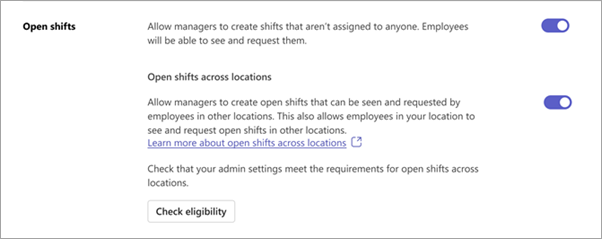
Ehhez a Shifts Beállítások lapján tegye a következőt:
-
Ha még nincs bekapcsolva, kapcsolja be a Műszakok megnyitása kapcsolót.
-
Kapcsolja be a Műszakok megnyitása helyek között kapcsolót.
Nyitott műszak elérhetővé tétele különböző helyeken
Miután bekapcsolta a funkciót a Shifts beállításaiban, engedélyezheti a csoportütemezésben az ütemezési csoportokban létrehozott nyitott műszakokhoz. Ha több helyen is elérhetővé szeretne tenni egy nyitott műszakot, kapcsolja be a Váltás megnyitása helyek között kapcsolót.Ez a példa egy nyitott műszakot mutat be, amely a Pickers schedule csoport különböző helyei között érhető el.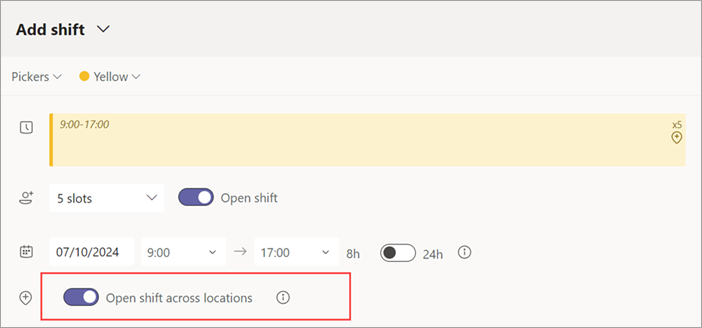
Megjegyzés: Ha nem tudja bekapcsolni a váltógombot, a funkció nem érhető el annak a csapatnak, amelyben létrehozta a nyitott műszakot. Forduljon a rendszergazdához.
Amikor megosztja a nyitott műszakot, az elérhető lesz a csoport dolgozói és az ugyanabban az ütemezési csoportban lévő más csapatok azon dolgozói számára, akik ezt a funkciót használják az Ön területén a kéréshez.
Nyitott műszakra vonatkozó kérelem megtekintése és kezelése
Amikor egy feldolgozó nyitott műszakot kér az Ön tartózkodási helyén, értesítést kap.
Tegyük fel például, hogy Ön a bellevue-i vezető. Az alábbi képernyőképen látható, hogy Isaac, a redmondi telephelyen dolgozó és Serena, az Ön tartózkodási helyén dolgozó alkalmazott kérelmezte a tartózkodási helyén létrehozott nyitott műszakot.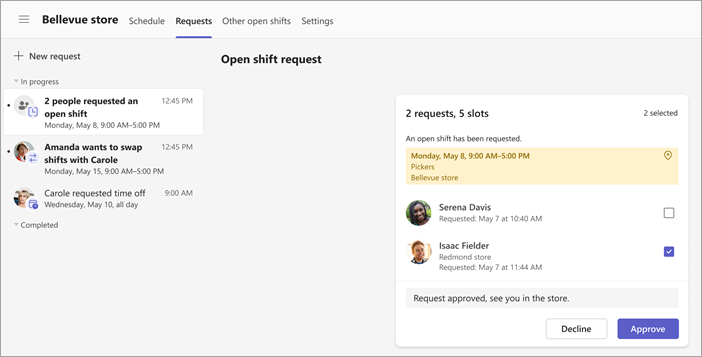
Jelölje ki a kérelmet, tetszés szerint vegyen fel egy megjegyzést, majd válassza a Jóváhagyás (vagy elutasítás) lehetőséget. A feldolgozó értesítést kap a Shiftsben.
Fontos: A nyitott műszakokra vonatkozó kérelmeket csak a saját helyén kezelheti. Ha például a csapat egyik dolgozója egy másik helyen kér nyitott műszakot, csak az adott helyen lévő vezető hagyhatja jóvá vagy utasíthatja el a kérelmet.
Műszak megtekintése az ütemezésben
A kérelem jóváhagyása után a másik helyről származó feldolgozó külső alkalmazottként jelenik meg a csapatütemezésben. A feldolgozó neve az ütemezési csoportban és a tartózkodási helyükön szerepel.A Bellevue helymeghatározási csapatának beosztása szerint Isaac redmondi helyről váltott a Pickers ütemezési csoportban. 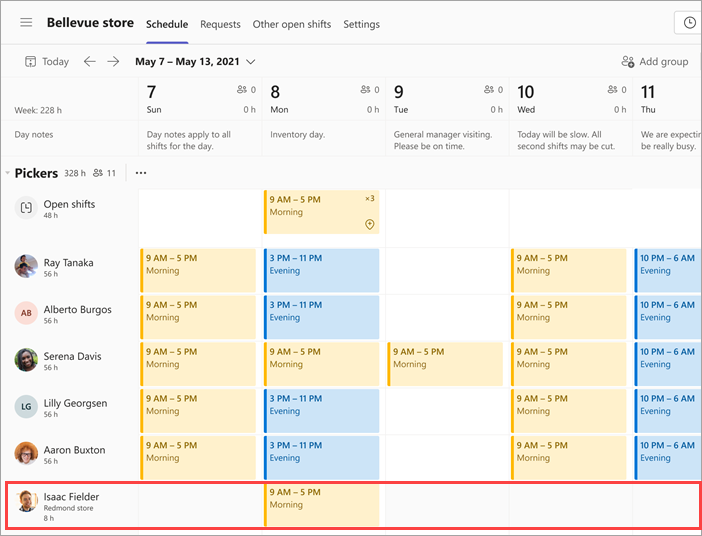
Ha ezt a funkciót használja, a csoporton megosztott nyitott műszakok a terület más olyan csoportjainak dolgozói számára is elérhetők lesznek, amelyeknél ez a funkció be van kapcsolva. A csapat tagjai pedig láthatják és kérhetik a más csapatokban elérhető nyitott műszakokat.
Ebben a cikkben
Nyitott műszakok beállítása helyek között a Shifts beállításaiban
Nyitott műszak elérhetővé tétele különböző helyeken
Nyitott műszakok beállítása különböző helyeken
Ha még nem tette meg, a Shifts asztali vagy webes Shifts beállításai között kapcsolja be a nyitott műszakokat a különböző helyeken . Ezután létrehozhat és megoszthat nyitott műszakokat különböző helyeken a Shifts mobil, asztali és webes változatában.
Nyitott műszak elérhetővé tétele különböző helyeken
Miután bekapcsolta a funkciót a Shifts beállításaiban, engedélyezheti a csoportütemezésben az ütemezési csoportokban létrehozott nyitott műszakokhoz. Ha több helyen is elérhetővé szeretne tenni egy nyitott műszakot, kapcsolja be a Váltás megnyitása helyek között kapcsolót.Ez a példa egy nyitott műszakot mutat be, amely a Pickers schedule csoport különböző helyei között érhető el.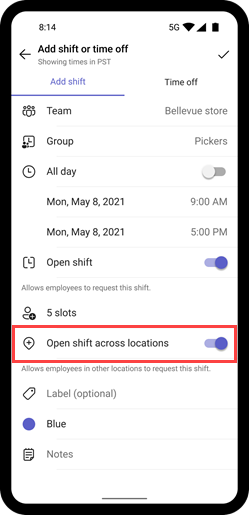
Megjegyzés: Ha nem tudja bekapcsolni a váltógombot, a funkció nem érhető el annak a csapatnak, amelyben létrehozta a nyitott műszakot. Forduljon a rendszergazdához.
Amikor megosztja a nyitott műszakot, az elérhető lesz a csoport dolgozói és az ugyanabban az ütemezési csoportban lévő más csapatok azon dolgozói számára, akik ezt a funkciót használják az Ön területén a kéréshez.
Nyitott műszakra vonatkozó kérelem megtekintése és kezelése
Amikor egy feldolgozó nyitott műszakot kér az Ön tartózkodási helyén, értesítést kap.
Tegyük fel például, hogy Ön a bellevue-i vezető. A képernyőképen látható, hogy Isaac, a redmondi telephelyen dolgozó és Serena, az Ön tartózkodási helyén dolgozó alkalmazott kérelmezte a tartózkodási helyén létrehozott nyitott műszakot.
Jelölje ki a kérelmet, tetszés szerint vegyen fel egy megjegyzést, majd válassza a Jóváhagyás (vagy elutasítás) lehetőséget. A feldolgozó értesítést kap a Shiftsben.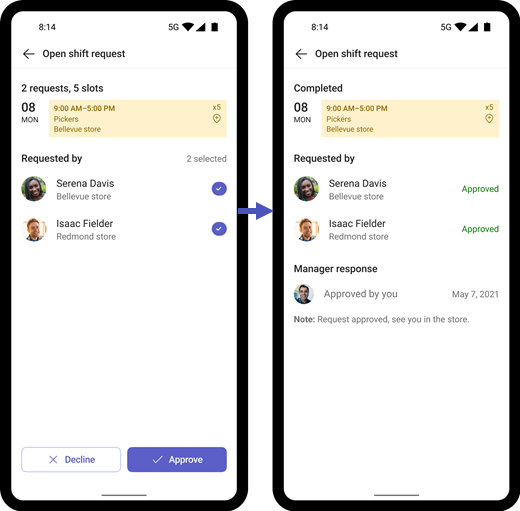
Fontos: A nyitott műszakokra vonatkozó kérelmeket csak a saját helyén kezelheti. Ha például a csapat egyik dolgozója egy másik helyen kér nyitott műszakot, csak az adott helyen lévő vezető hagyhatja jóvá vagy utasíthatja el a kérelmet.
Műszak megtekintése az ütemezésben
A kérelem jóváhagyása után a másik helyről származó feldolgozó külső alkalmazottként jelenik meg a csapatütemezésben. A feldolgozó neve az ütemezési csoportban és a tartózkodási helyükön szerepel.Ebben a példában a Bellevue helymeghatározási csapat ütemezése azt mutatja, hogy Izsák a Redmondi helyről műszakot kapott a Pickers ütemezési csoportban. 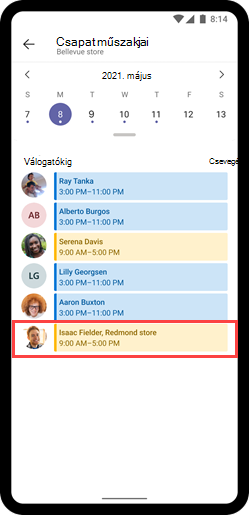
Csapattagok számára
Informatikai rendszergazdáknak
Nyitott műszakok beállítása különböző helyeken a Shiftsben az előtérben










